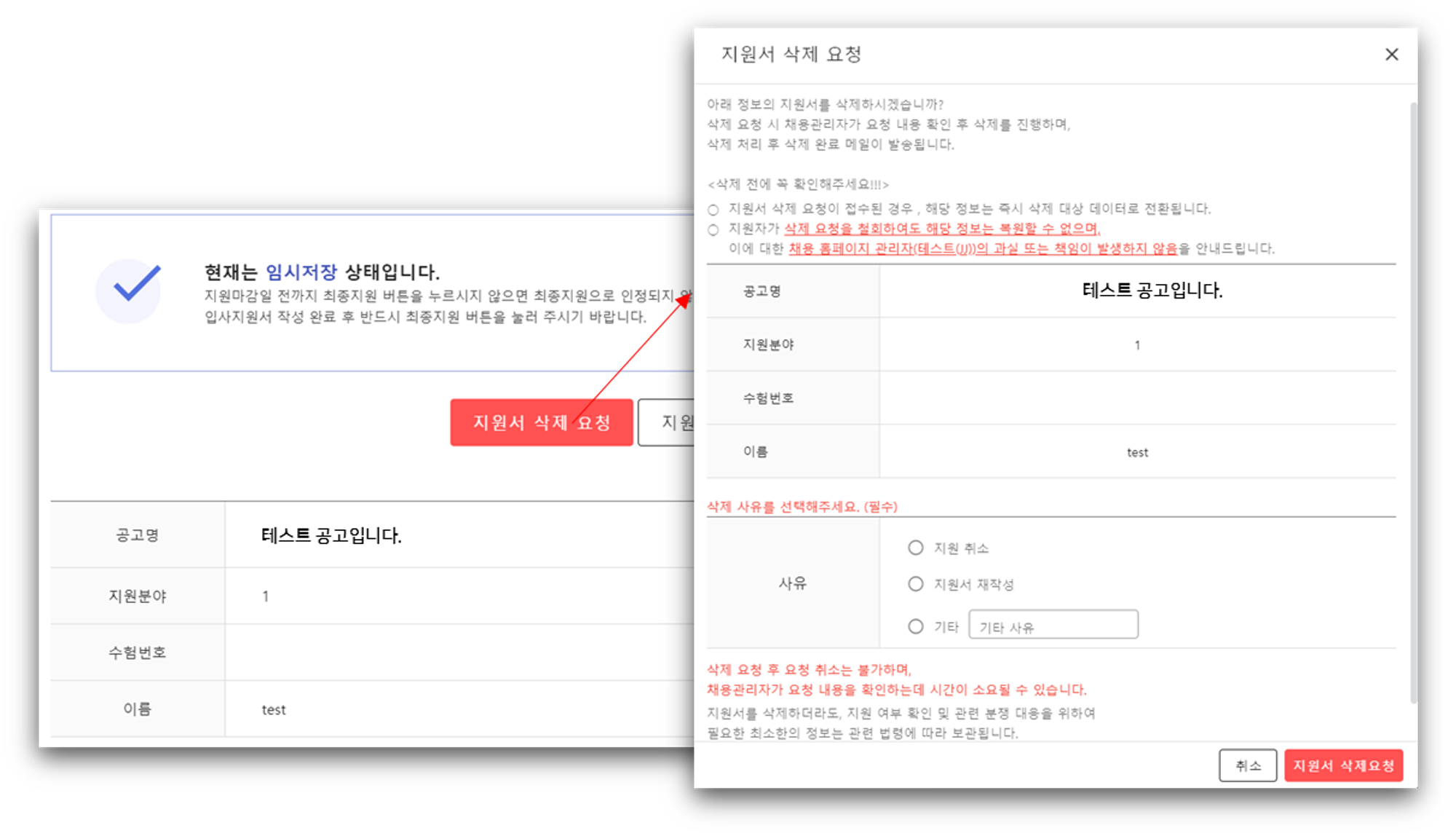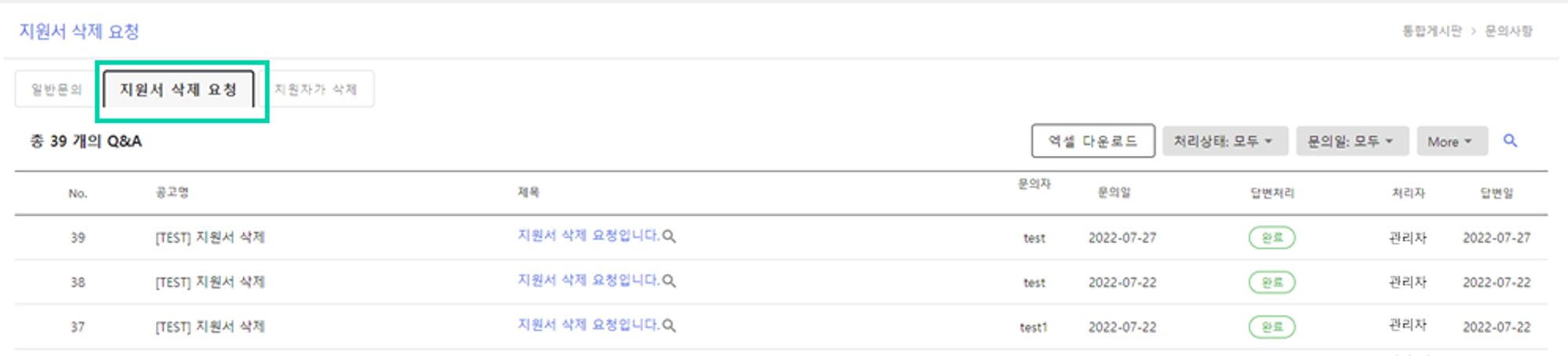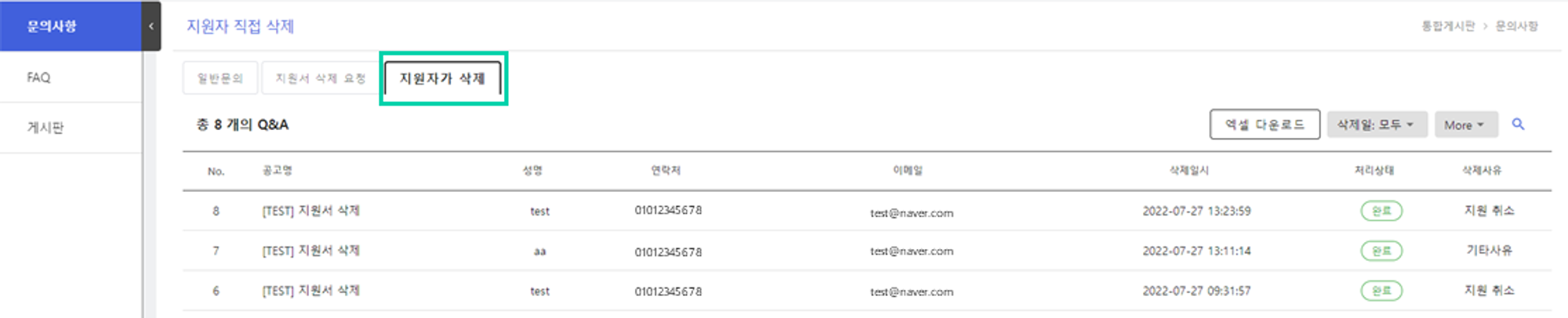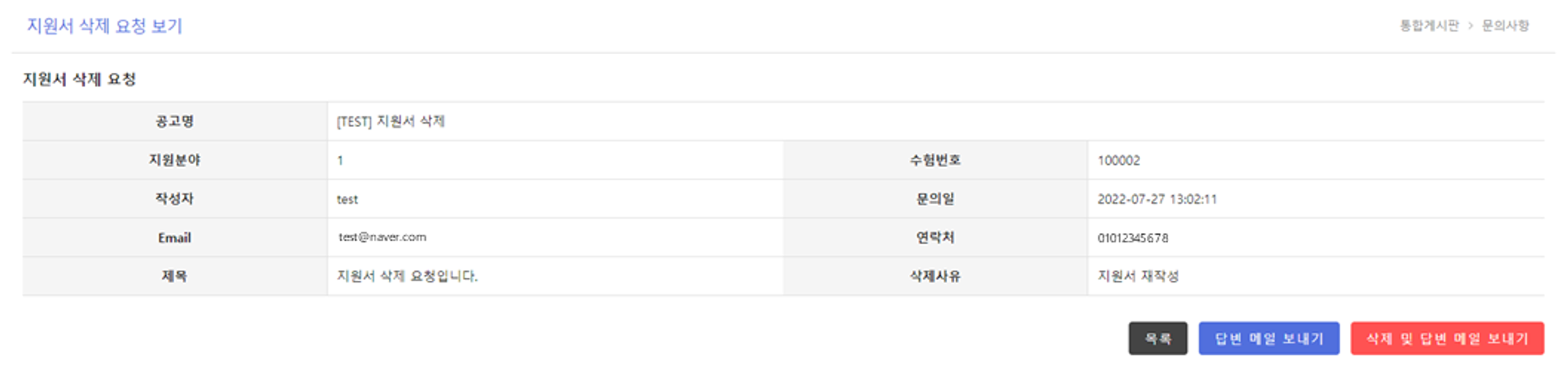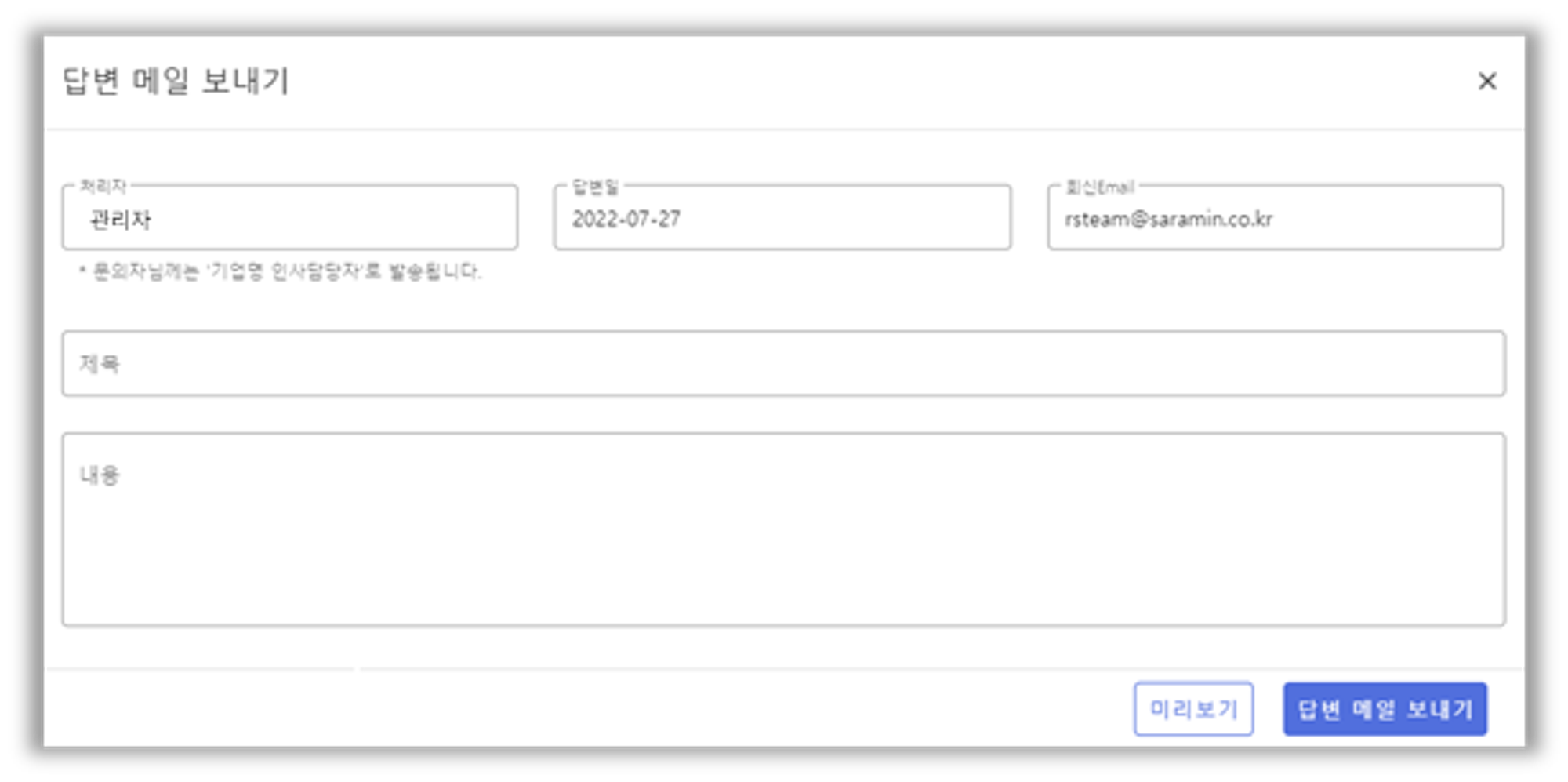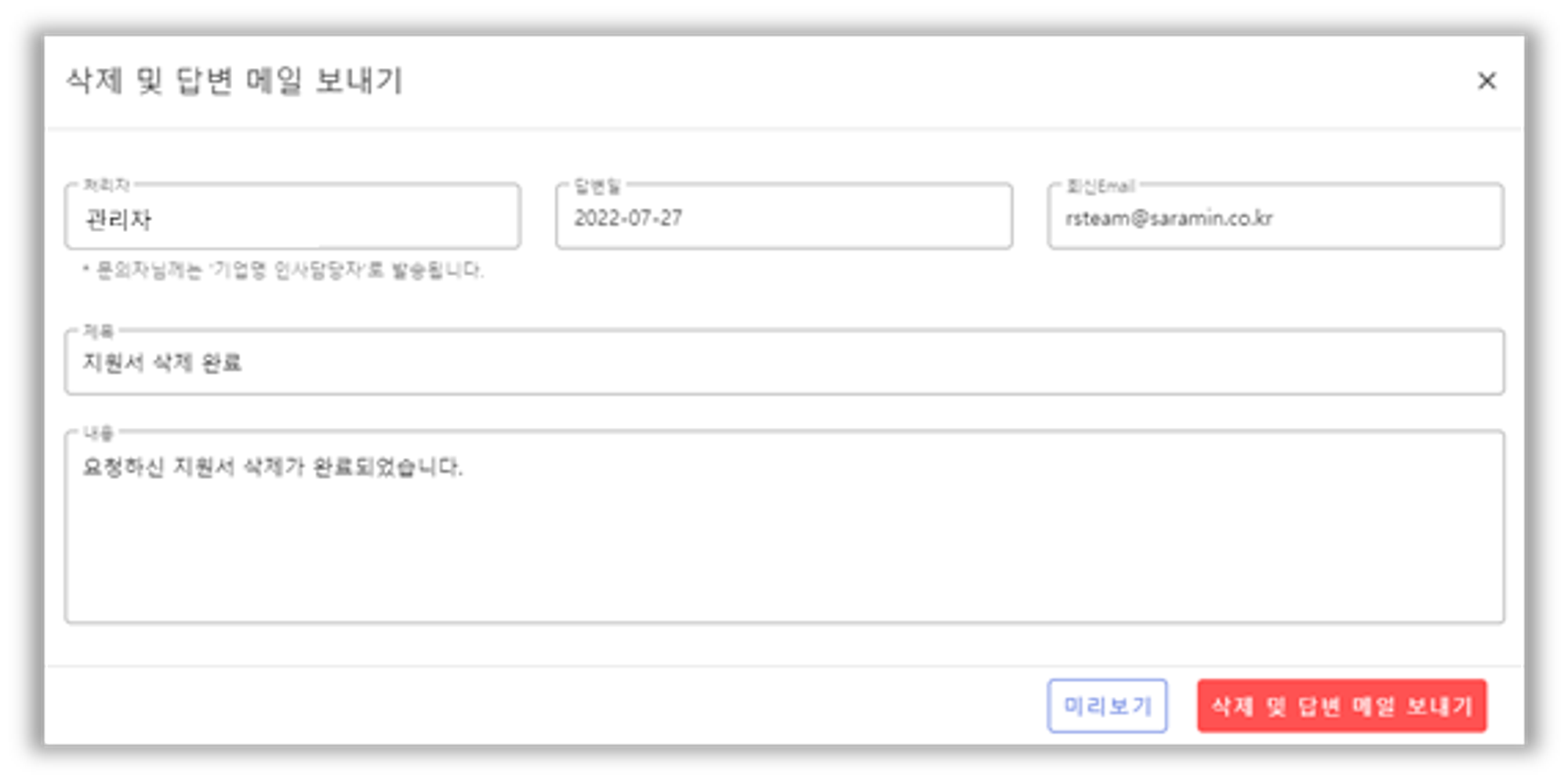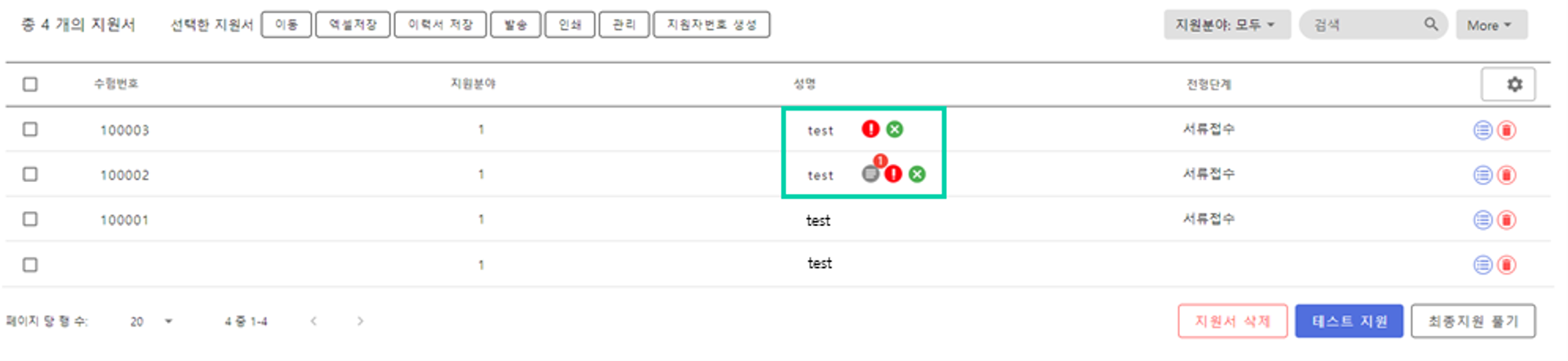지원서 삭제 방법
접수 중 : 접수 요청 > 관리자가 삭제 or 지원자 요청시 바로 삭제
접수 기간 아닐 때 : 관리자가 삭제
1. 접수 중 지원서 삭제 방법 설정 기능이란?
지원자가 지원서 재작성이나 지원 취소 등의 사유로, 지원서 삭제를 요청할 수 있는데요!
등용문S에서는 서류접수 중에 한하여 다음과 같이 두 가지 지원서 삭제 방법을 제공하고 있습니다.
관리자가 삭제: 지원서 삭제 요청 접수되면, 관리자가 확인 후 삭제 처리
지원자가 삭제: 지원자가 채용 홈페이지에서 본인의 지원서 직접 삭제 처리
지원자가 직접 본인의 지원서를 삭제하는 기능은 서류접수 중에만 이용 가능하며,
서류접수 기간이 종료된 이후에는 관리자만 지원서 삭제가 가능해요!
이용 방법을 안내해드릴게요!
1. 지원서 삭제 방법 설정하기
공고를 생성할 때, “4. 추가 설정” 단계에서 “접수 중 지원서 삭제 방법”을 선택할 수 있습니다!
•
관리자가 삭제 : 접수 기간 내에 지원자가 삭제요청한 건에 대해 관리자가 삭제
•
지원자가 삭제 : 접수 기간 내에 지원자가 삭제요청한 건에 대해 바로 삭제 처리
지원자 화면 예시)
1) 관리자가 삭제인 경우 : 위의 화면에서 지원자가 삭제요청을 등록하면,
[관리자] 게시판 > 지원서 삭제 요청 탭에서 내역 확인 및 삭제 가능
2) 지원자가 삭제인 경우 : 접수 기간인 경우, 지원자가 위의 화면에서 삭제요청을 등록하면 즉시삭제됨
2. 지원서 삭제 요청/완료 내역 확인하기
1) 관리자가 삭제 선택 시,
[통합게시판] 혹은 [공고별 게시판관리]의 “지원서 삭제 요청” 탭에서 요청을 확인할 수 있습니다.
•
통합게시판 (공고별 게시판관리에서도 동일하게 확인 가능)
2) 지원자가 삭제 선택 시,
[통합게시판] 혹은 [공고별 게시판관리]의 “지원자가 삭제” 탭에서 내역을 확인할 수 있습니다.
•
통합게시판 (공고별 게시판관리에서도 동일하게 확인 가능)
3. 삭제 요청된 지원서 처리하기 (삭제 하기, 삭제 하지 않고 답변 메일만 보내기)
1) 관리자가 삭제 선택 시,
[지원서 삭제 요청] 탭에서 요청글의 “제목”을 클릭하여 요청내용을 상세히 확인할 수 있는데요!
요청내용 상세보기 페이지에서 바로바로 지원서 삭제 처리를 할 수 있습니다.
① 답변 메일 보내기
- 지원서를 삭제하지 않고 지원자에게 답변 메일만 발송하는 기능입니다.
- 지원자에게 전달할 내용을 작성한 후 답변 메일을 발송하세요!
② 삭제 및 답변 메일 보내기
- 지원서 삭제와 동시에 지원자에게 답변 메일을 발송하는 기능입니다.
- 지원자에게 발송할 메일의 기본 내용을 자유롭게 수정해서 처리 완료 메일을 발송하세요!
지원서 삭제 시, 지원분야와 수험번호 정보도 함께 삭제됩니다.
지원서 관리 메뉴에서 “지원서 삭제 요청된 지원서” 확인 및 삭제도 바로 가능해요!
지원자 성명 우측에 “ ” 모양 아이콘이 표기된다면, 지원서 삭제 요청이 접수된 지원서입니다!
” 모양 아이콘이 표기된다면, 지원서 삭제 요청이 접수된 지원서입니다!
해당 지원서를 선택하여 “지원서 삭제”를 진행하면, 삭제와 동시에 답변 메일이 발송됩니다.
해당 지원자에게 “지원서 삭제 완료” 안내 메일이 자동 발송됩니다.
2) 지원자가 삭제 선택 시,
지원자가 직접 본인의 지원서를 삭제 완료한 상태이기 때문에 별도 처리없이 내용 확인만 가능해요.
[지원자가 삭제] 탭에서 내역을 확인하세요!
2. 접수기간이 아닐 때 삭제
접수 기간이 아닐 때는, 관리자가 삭제하는 기능만 제공됩니다.
방법1) 지원자 삭제 요청 리스트에서 삭제 진행하기
방법2) 지원서 관리 메뉴에서 지원자 선택하고 우측하단의 지원자 삭제 버튼 클릭하기